Seminare konfigurieren
Links zu allen Haupt-Dokumentationsseiten zur Benutzung finden Sie unter Benutzung.
Konfiguration von bearbeitenden Abteilungen
- Allgemeiner Systemadministrator
- Benutzungs-Administrator
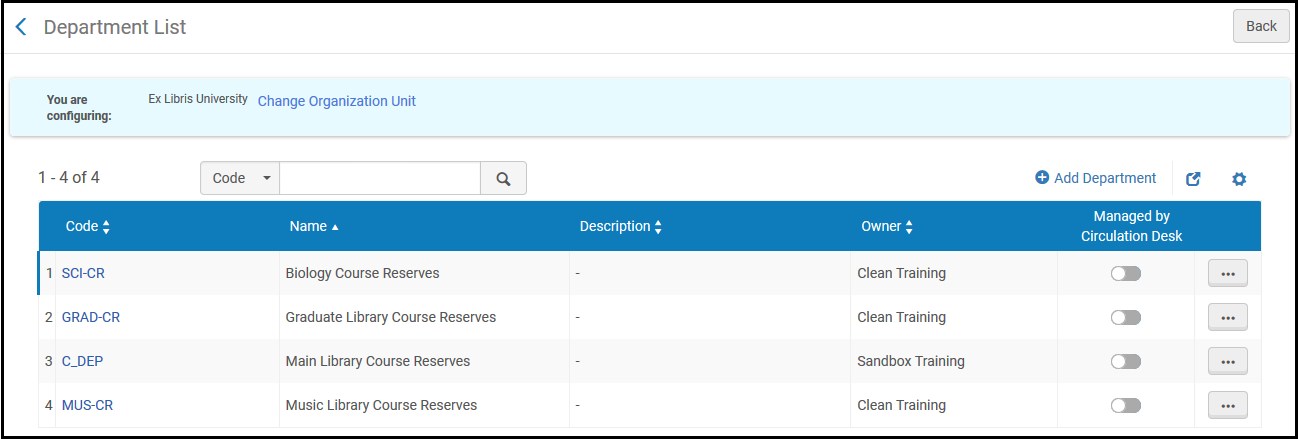
Konfiguration von akademischen Abteilungen
- Allgemeiner Systemadministrator
- Benutzungs-Administrator
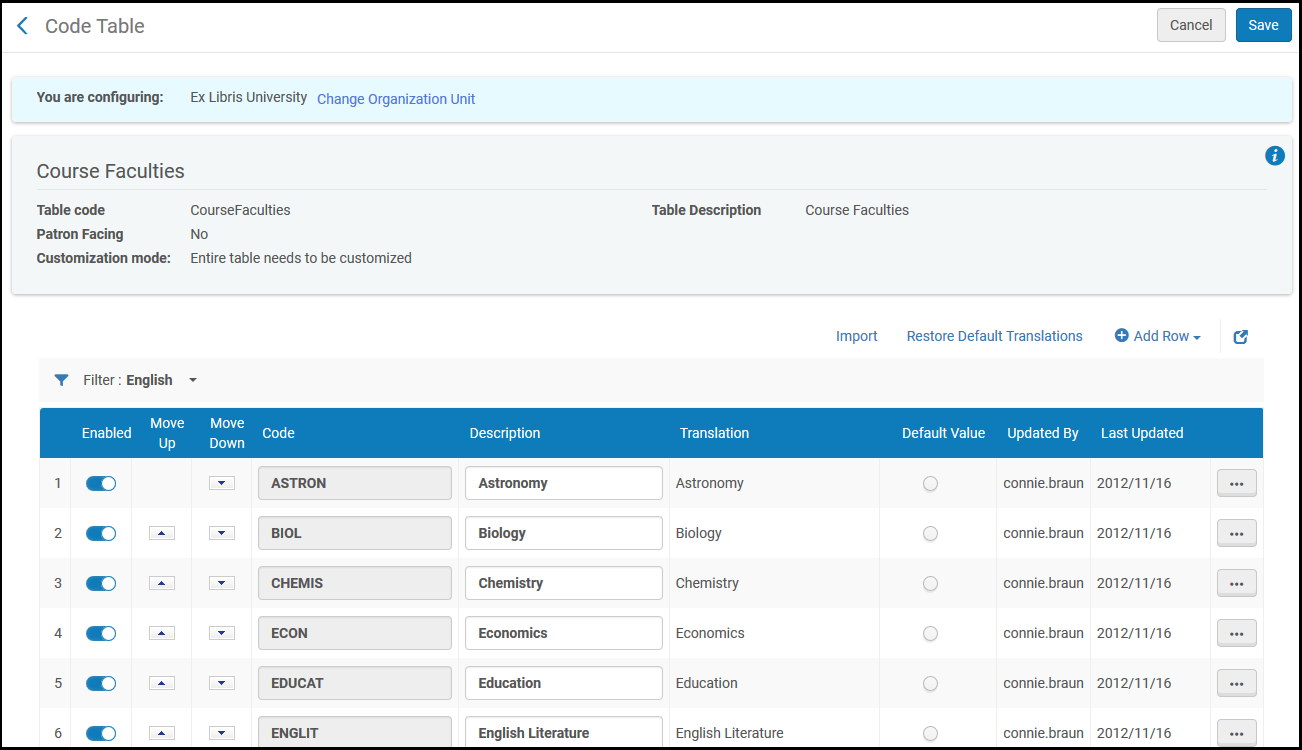
- Exportieren Sie die Datei mittels Export > Excel (siehe Zu Excel exportieren).
- Nehmen Sie Ihre Änderungen vor und speichern Sie die Datei. Beachten Sie, dass es keine doppelten Zeilen in der Excel-Datei geben sollte.
- Klicken Sie auf der entsprechenden Seite auf Import.
- Klicken Sie im Feld Datei auf Suchen, um die Datei auf Ihrem Computer zu finden.
- Wählen Sie die Datei aus, die Sie hochladen möchten, und klicken Sie dann auf Öffnen.
- Wenn das Dokument geladen ist, wählen Sie Datei hochladen.
Konfiguration zusätzlicher Status der Literaturliste
- Allgemeiner Systemadministrator
- Benutzungs-Administrator

Konfiguration automatischer Kaufbestellungen von Literatur

- Für die Ressource der Literatur bereits eine Kaufbestellung existiert
- Die Literaturliste nicht mit einem Seminar verbunden ist
- Keine Regel den Kriterien entspricht
- Klicken Sie auf der Seite Arbeitsablauf-Regelliste für den Kaufvorgang auf Neue Regel. Die Seite Arbeitsablauf-Setup für den Kaufvorgang erscheint.
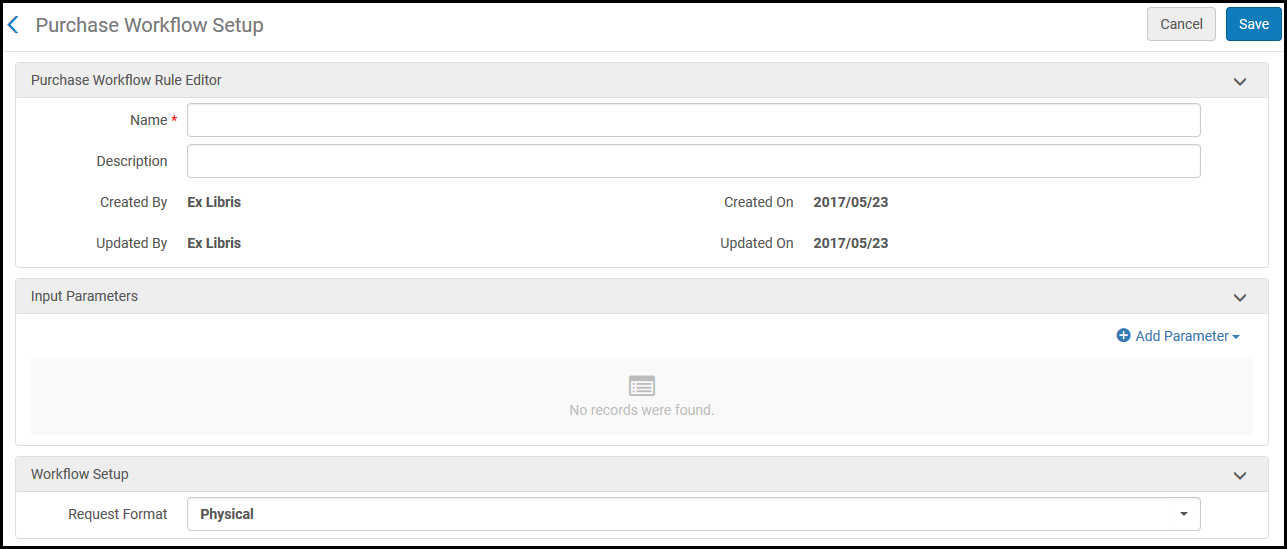 Seite Editor der Regeln für den Arbeitsablauf des Kaufvorgangs
Seite Editor der Regeln für den Arbeitsablauf des Kaufvorgangs - Geben Sie einen Namen (Pflichtfeld) und eine Beschreibung für die Regel ein.
- Geben Sie die Kriterien für die Regel ein und klicken Sie auf Neuer Parameter (wiederholen Sie dies nach Bedarf; alle Kriterien müssen erfüllt sein, um die Regel auszulösen). Kriterien setzen sich aus den folgenden Elementen zusammen:
-
Name - Wählen Sie:
- Akademische Abteilung - Ob das Seminar eine oder keine der ausgewählten akademischen Abteilungen hat
- Elektronisch verfügbar - Ob die Ressource der Literatur bereits elektronisch verfügbar ist
- Status der Literatur - Ob der Status der Literatur mit einem oder keinem der ausgewählten Status übereinstimmt
Ein Literaturstatus kann eine Regel nur auslösen, wenn die Literatur erstellt wird; die Regel wird nicht ausgelöst, wenn der Status der Literatur manuell bearbeitet wird.
- Literatur-Feldcode - Gibt an, ob der Feldcode des Zitats mit einem oder keinem der ausgewählten Typen übereinstimmt. Um diese Optionen zu verwenden, müssen Feldcodes definiert werden.
- Literaturart - Ob die Materialart der Literatur mit einem oder keinem der ausgewählten Arten übereinstimmt
- In Bestand - Ob die Ressource der Literatur bereits im Alma-Bestand vorhanden ist
- Exemplar-Studenten-Verhältnis - Gibt an, ob der Prozentsatz der angeforderten Exemplare/Anzahl der Teilnehmer höher, niedriger, gleich oder ungleich einem bestimmten Wert ist. Die Werte müssen zwischen 0 und 1 liegen. 0,1 bedeutet beispielsweise 1 Kopie für 10 Studenten.
- Anzahl der Studenten - Ob die Anzahl der Studenten höher, niedriger, gleich oder nicht gleich einem bestimmten Wert ist
- Status der Literaturlisten - Ob der Status der Literaturliste mit einem oder kleinem der ausgewählten Status übereinstimmt
- Gesamtanzahl der Kopien - Ob die Gesamtanzahl der Kopien höher, niedriger, gleich oder nicht gleich einem bestimmten Wert ist
- Operator - Wählen Sie den relevanten Vergleichs-Operator, abhängig von den für Name ausgewählten Kriterien.
- Wert - Wählen Sie einen oder mehrere Werte oder geben Sie einen Wert für die Kriterien ein, abhängig von den für Name ausgewählten Kriterien.
-
Name - Wählen Sie:
- Nach der Eingabe eines oder mehrerer Kriterien wählen Sie unter Format der Bestellung aus, ob die Kaufbestellung physisch oder elektronisch erfolgen soll.
- Wenn Sie fertig sind, klicken Sie auf Speichern.
Konfiguration von Semestern
- Allgemeiner Systemadministrator
- Benutzungs-Administrator
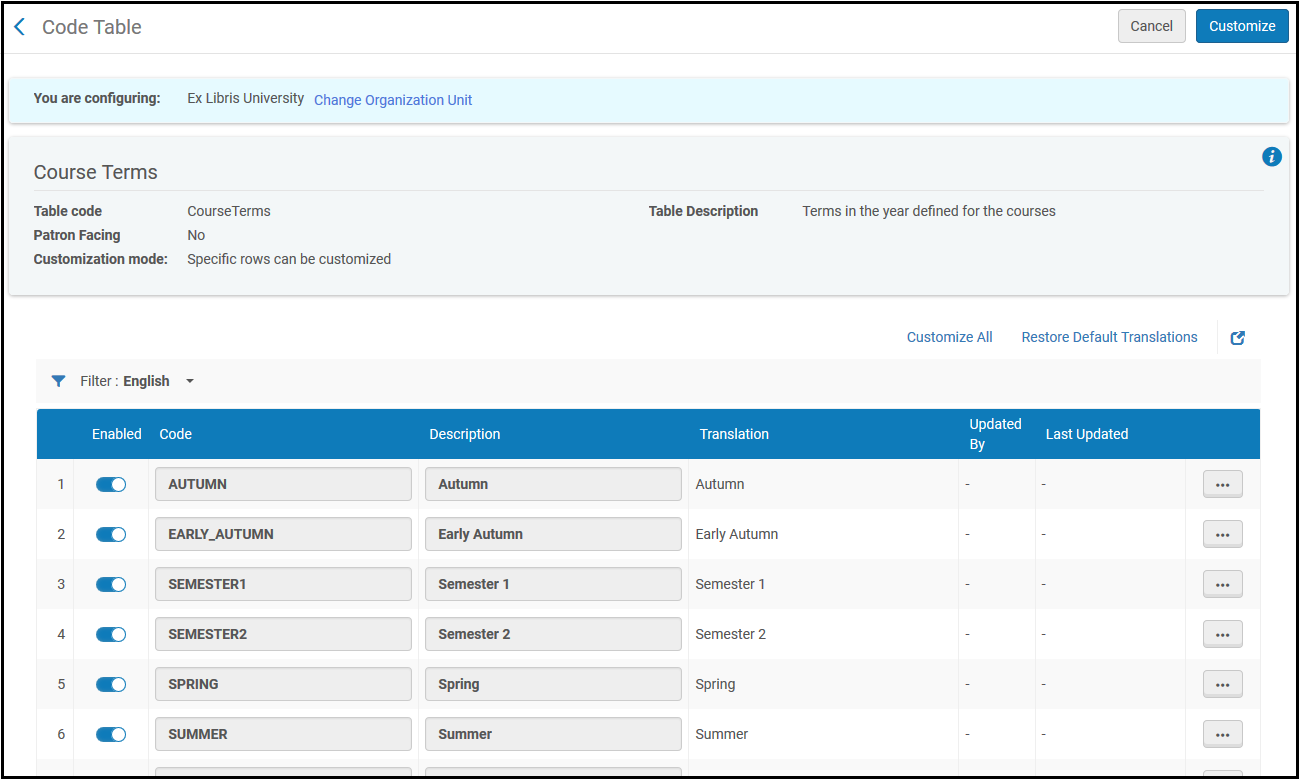
Konfiguration von Literaturzitat-Attributtypen
- Allgemeiner Systemadministrator
- Benutzungs-Administrator
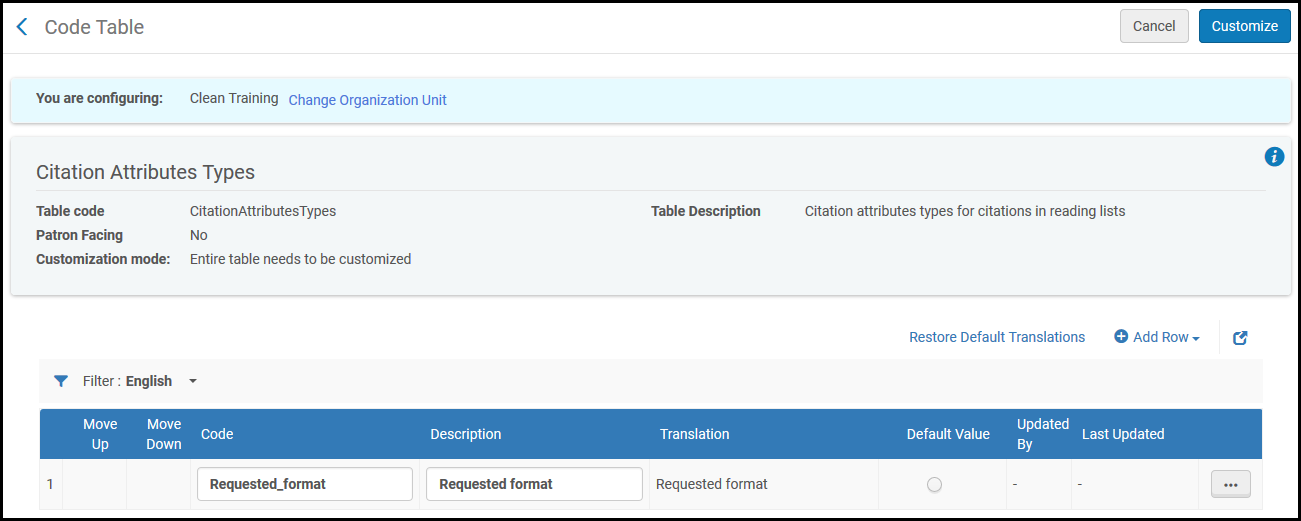
Konfiguration von Literaturzitat-Attributen
- Allgemeiner Systemadministrator
- Benutzungs-Administrator
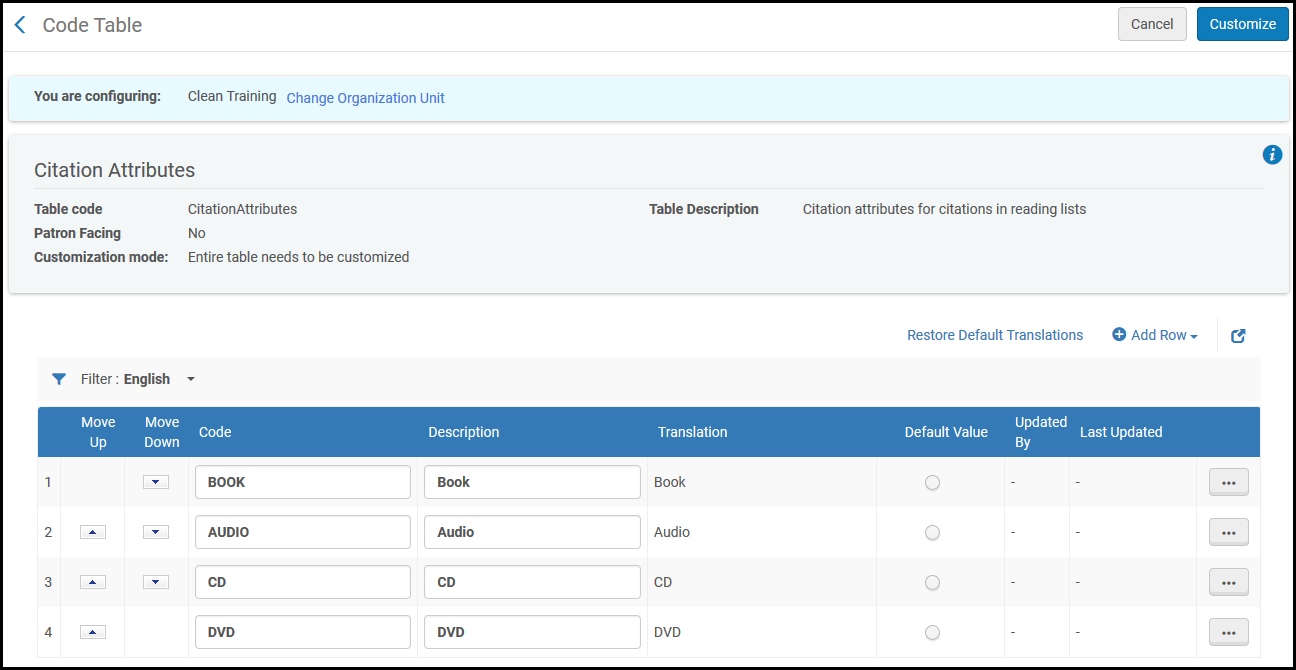
Zuordnen von Literaturzitat-Attributen zu Literaturzitat-Attributtypen
- Allgemeiner Systemadministrator
- Benutzungs-Administrator
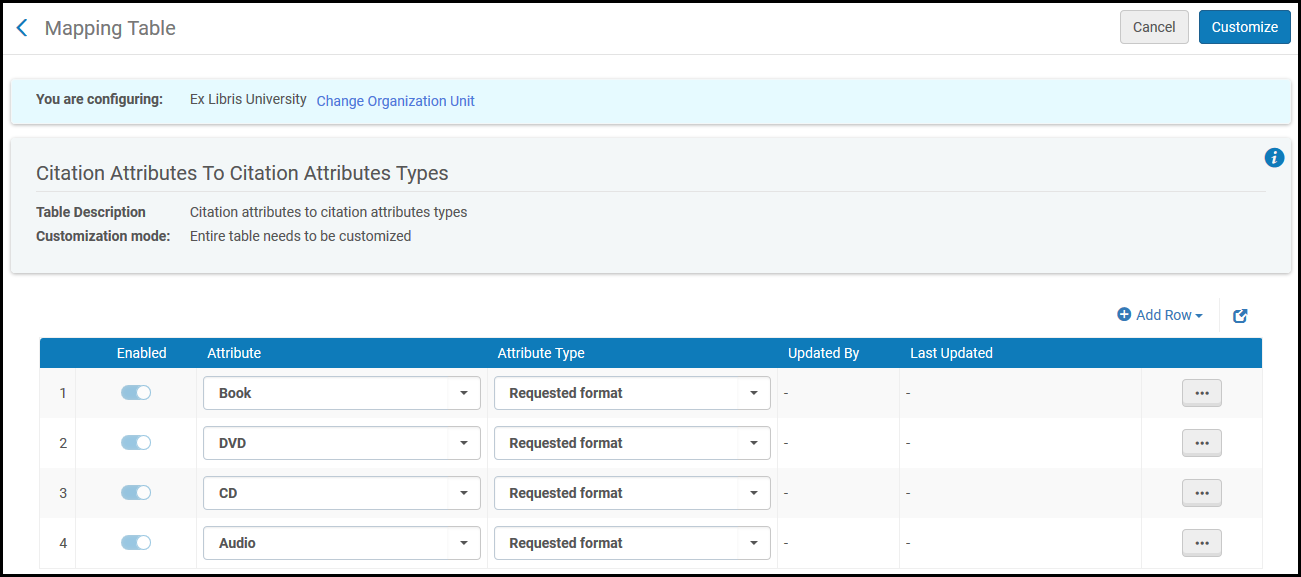
- Klicken Sie auf der Seite Zuordnungstabelle: Literaturzitat Attribute zu Literaturzitat-Attributtypen auf Neue Reihe.
- Im Feld Attribute wählen Sie ein Literaturzitat-Attribut aus.
- Im Feld Attributtyp wählen Sie einen Literaturzitat-Attributtyp, welchen Sie dem ausgewählten Attribut zuweisen wollen.
- klicken Sie auf Neue Reihe. Die zugeordneten Werte werden in den Zuordnungstabellen-Zeilen angezeigt Das Attribut wird dem angezeigten Attributtyp zugeordnet.
- Wenn Sie fertig sind, klicken Sie auf Anpassen.
Konfiguration der Kriterien für den Literatur-Abgleich

Konfiguration von Literatur- und Abschnitt-Feldcodes
- Bibliothekare können eine beliebige Menge an Feldcodes für Literatur und Abschnitte Alma konfigurieren.
-
Öffentliche Literatur-Feldcodes und Abschnitt-Feldcodes werden für Kunden in Leganto angezeigt. Dozenten und Bibliothekare können Dozent-Bibliothek-Feldcodes in Leganto and Alma anzeigen. Nur Bibliothekare können bibliotheksinterne Feldcodes in Leganto and Alma anzeigen. Dozenten können bibliotheksexterne Feldcodes in Leganto and Alma anzeigen, aber sie können sie nicht hinzufügen oder entfernen.
Ein vierter Feldcode-Typ, Intern, wird von Ex Libris erstellt und kann durch Kunden nicht geändert werden. Diese Feldcodes werden normalerweise als Ergebnis einer Leganto- oder Alma-Funktion zu einem Abschnitt oder einer Literatur hinzugefügt und dienen dazu, eine Art Prozessstatus für diese Funktion anzuzeigen. Sie sind für Dozenten in Leganto und für Bibliothekare in Leganto und Alma sichtbar. Kunden können diese Feldcodes nicht hinzufügen, bearbeiten, verwalten oder entfernen.
- Bibliothekare können Literatur-Feldcodes in Alma anzeigen und aus der Literatur entfernen. Die der Literatur zugeordneten Feldcodes erscheinen in jedem Literaturabschnitt auf der Seite Literaturliste bearbeiten(siehe Literatur verwalten).
- Feldcode-Beschreibungen müssen mindestens drei Zeichen lang sein.
- Feldcodes, die keinem spezifischen Feldcodetyp zugeordnet sind, können über die Fragen-Funktion zu Literatur hinzugefügt werden, sie können jedoch nicht manuell hinzugefügt werden (siehe Neue Literatur-Feldcodes).
- Neu für September Die Definition von Feldcodes ist ein zweistufiger Prozess:
- Definieren Sie den Feldcode in der Tabelle der Feldcodes.
- Konfigurieren Sie die Feldcodes in der Feldcode-Zuordnungstabelle als Literatur/Abschnitt und als öffentlich/Dozent- Bibliothek/bibliotheksintern/bibliotheksextern.
- Um öffentliche Feldcodes zu definieren, öffnen Sie die Codetabelle Öffentliche Feldcodes (Konfigurationsmenü >Benutzung > Seminare > Öffentliche Feldcodes). Für weitere Informationen zu Codetabellen siehe Codetabellen.
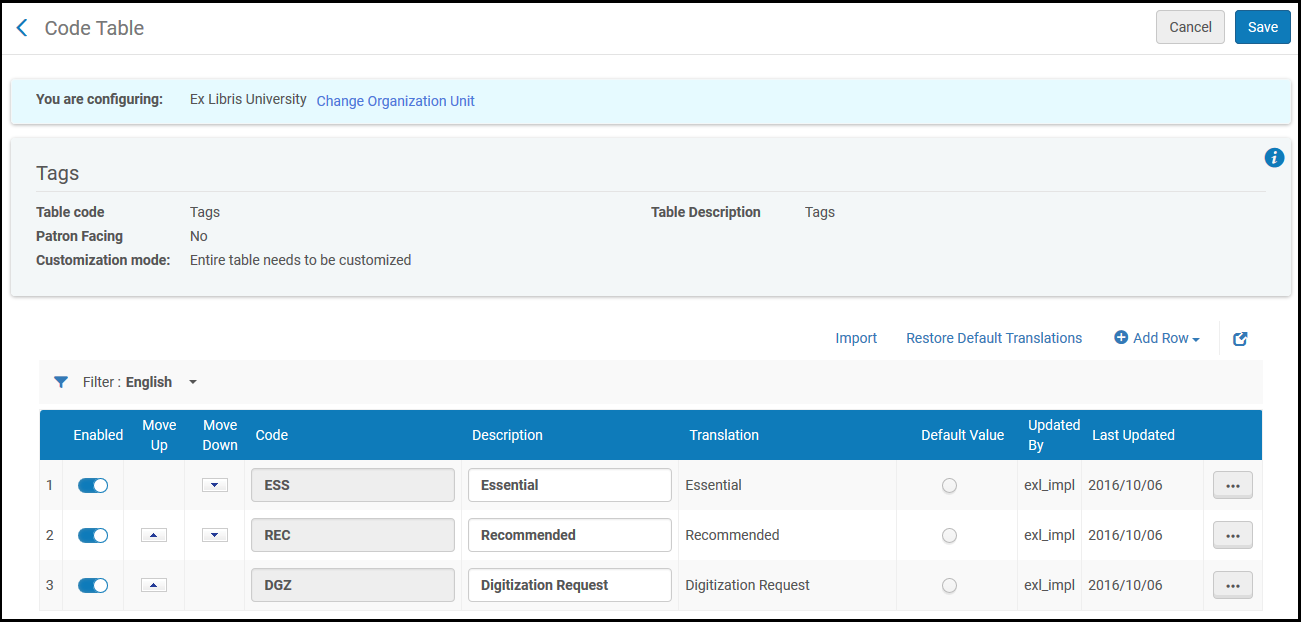 Seite Öffentliche Feldcodes
Seite Öffentliche FeldcodesNehmen Sie die erforderlichen Änderungen vor: Beachten Sie, dass das Feld Standardwert derzeit keinen Effekt hat. Wenn Sie fertig sind, klicken Sie auf Anpassen, um Ihre Änderungen zu speichern.
- Öffnen Sie die Zuordnungstabelle Feldcode-zu-Feldcode (Konfigurationsmenü > Benutzung > Seminare > Feldcode-Zuordnung). Für weitere Informationen zum Arbeiten mit Zuordnungstabellen siehe Zuordnungstabellen Zuordnungstabellen.
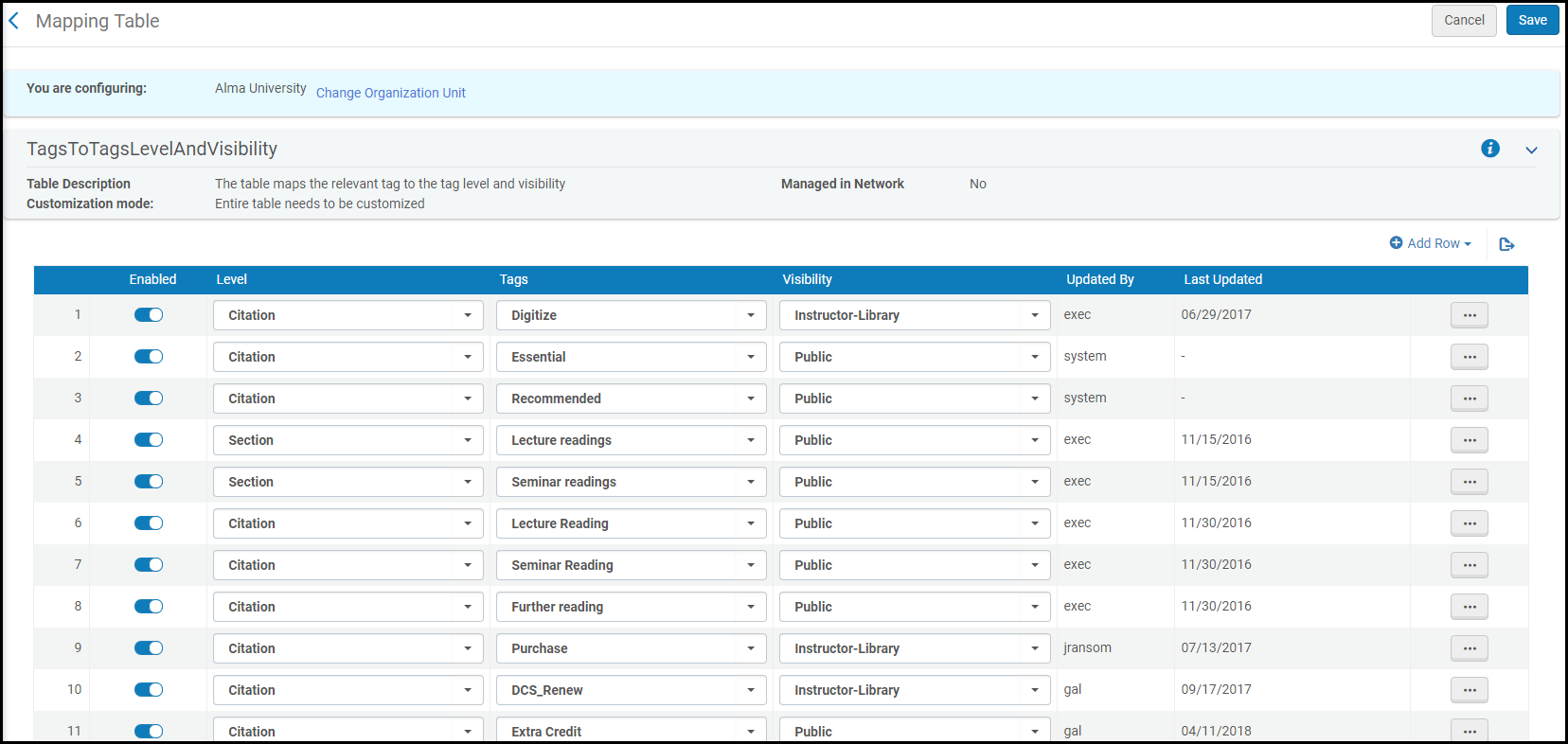 Seite Feldcodes zu Feldcodes-Level und Sichtbarkeit
Seite Feldcodes zu Feldcodes-Level und SichtbarkeitNehmen Sie die erforderlichen Änderungen vor: Wenn Sie fertig sind, klicken Sie auf Speichern, um Ihre Änderungen zu speichern.
- Das Ändern dieser Tabelle wirkt sich nicht auf vorhandene Feldcodes aus, die bereits mit Literatur verknüpft sind.
- (Nur Leganto) Die Reihenfolge, in der Feldcodes in der Dropdown-Liste in Leganto angezeigt werden, wird durch den Leganto-Kundenparameter tag_sorting bestimmt (Konfigurationsmenü > Leganto > Allgemein > Einstellungen). Die Optionen sind:
- Gruppe (Standard) - Sortieren in den folgenden Reihenfolgen: Alle öffentlichen Feldcodes, gefolgt von (nur für Bibliothekare) allen bibliotheksinternen Feldcodes, gefolgt von allen Feldcodes für Bibliotheksdozenten Innerhalb jeder Gruppe wird die Reihenfolge durch die Reihenfolge in der Feldcode-Codetabelle bestimmt.
- Tabelle - Nur nach der Reihenfolge in der Feldcode-Codetabelle sortieren.
Literaturlisten-Schlagwörter konfigurieren
Sie können die vorkonfigurierten Schlagwörter anzeigen, die für Literaturlisten in der Codetabelle Schlagwort-Feldcodes für Literaturlisten verfügbar sind (Konfigurationsmenü > Benutzung > Seminare > Listen-Schlagwörter). Sie können neue Schlagwörter zur Codetabelle Zusätzliche Literaturliste –Schlagwort-Feldcodes hinzufügen (Konfigurationsmenü > Benutzung > Seminare > Zusätzliche Listen-Schlagwörter). Für weitere Informationen zu Codetabellen siehe Codetabellen.
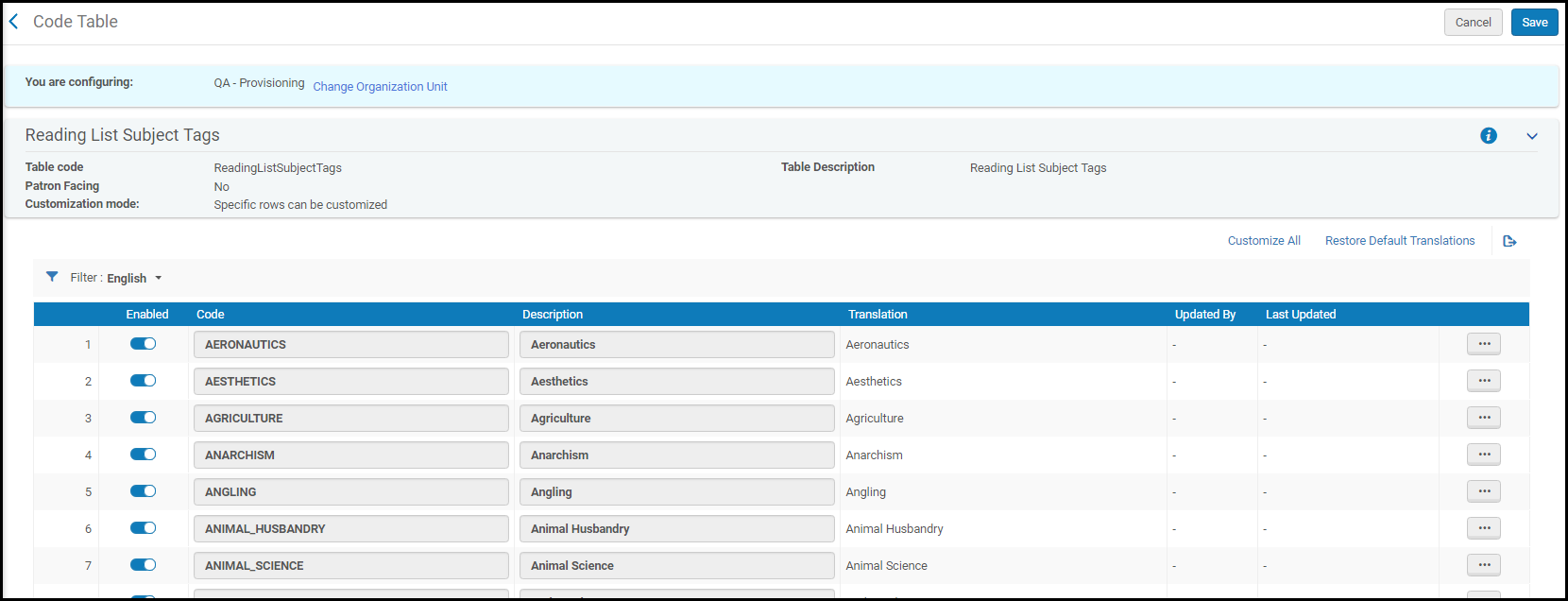
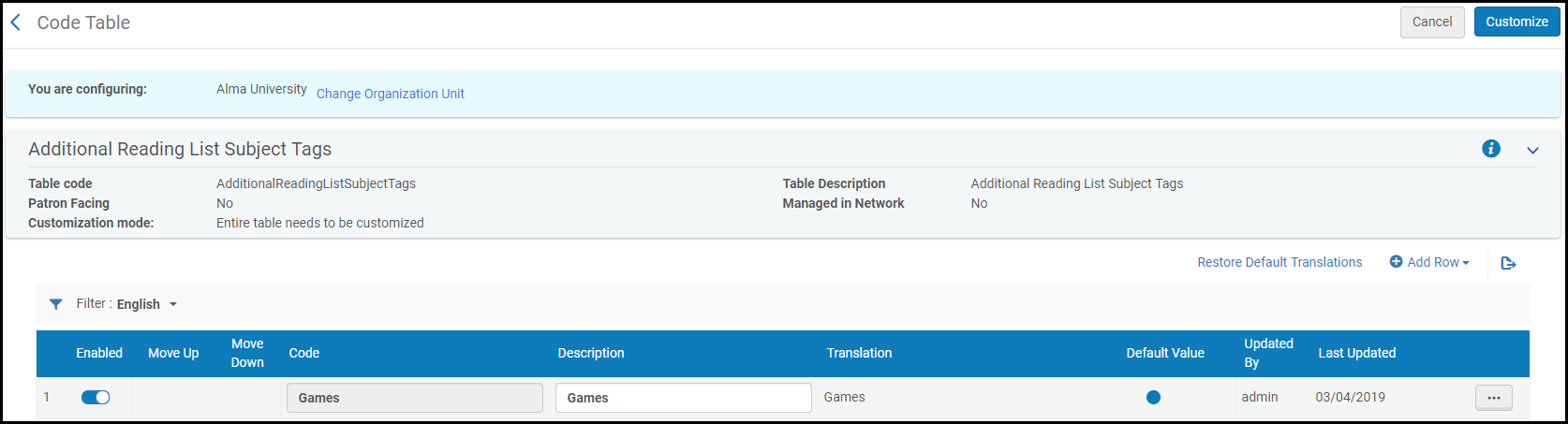
In der Codetabelle Literaturliste – Schlagwort-Feldcodes können Sie die Namen der Schlagwörter aktivieren, deaktivieren oder ändern. Die verfügbaren Schlagwörter sind folgende:
| Luftfahrt | Kunstlehre | Landwirtschaft | Anarchismus | Angeln |
| Tierhaltung | Tierzuchtwissenschaft | Anthropologie | Aquakultur | Arboristik |
| Archäologie | Architektur | Archiv | KUNST | Raumfahrt |
| Astronomie | Atlas | Bahaismus | Bibel | Bibliografie |
| Biografie | Biologie | BUCH | Botanisch | Botanik |
| Brücken | Buddhismus | Hochbau | Kanonistik | Kartografie |
| Chemische Technologie | Chemie | Christentum | Tiefbau | Altertumswissenschaft |
| Kolonisation | Handel | Kommunikation | Kommunismus | Gemeinschaft |
| Kriminologie | Ornamentale Kunst | Demografie | Zahnheilkunde | Dermatologie |
| Design | Diplomatie | Glaubenslehre | Zeichnung | Eklektische Medizin |
| Wirtschaftsgeschichte | Wirtschaftstheorie | Pädagogik | Bildungstheorie | Elektrotechnik |
| Elektronisch | Emigration | Ingenieurwesen | Umweltwissenschaft | Umwelttechnologie |
| Epigrafik | Ethik | Familie | Finanzen | Fischerei |
| Folklore | Forstwirtschaft | Genealogie | Geografie | Geologie |
| Frauenheilkunde und Geburtshilfe | Heraldik | Straßenbau | Historie | Geschichte der Zivilisation |
| Geschichte der Pädagogik | Homöopathie | Gartenbau | Menschliche Anatomie | Humanökologie |
| Jagdwesen | Wasserbau | Keine Illustrationen | Industrie | Ressourcen-Information: |
| Inschriften | Internationales Recht | Internationale Migration | Internationale Beziehungen | Islam |
| Judentum | Arbeit | Recht | Freizeit | Bibliotheken |
| Linguistik | Literatur | Literatur in Musik | Lokalverwaltung | Logik |
| Sitten und Gebräuche | Karte | Ehe | Mathematische Geografie | Mathematik |
| Medizin | Metallurgie | Mikrobiologie | Bergbau | Moderne Sprachen |
| Kraftfahrzeuge | Stadtregierung | Musik | Mythologie | Naturgeschichte |
| Kerntechnik | Numismatik | Krankenpflege | Meerestechnik | Ozeanografie |
| Ophthalmologie | Otorhinolaryngologie | Gemälde | Paleografie | Pathologie |
| Pädiatrie | Pharmakologie | Philologie | Philosophie | Physische Geografie |
| Physisch | Physiologie | Pflanzenzucht | Pflanzenanzucht | Politologie |
| Politische Theorie | Praktische Theologie | Printmedien | Psychologie | Sozialfürsorge |
| Rassen | Rationalismus | Entspannung | Religionen | Religionsrecht |
| Sanitärtechnik | Wissenschaft | Bildhauerei | Seals | Waldwirtschaft |
| Gesellschaftsklassen | Sozialgeschichte | Sozialismus | Sozialpathologie | Sozialprobleme |
| Sozialreformen | Sozialwissenschaft | Gesellschaft | Soziologie | Statistik |
| Chirurgie | Technische Chronologie | Technologie | Theosophie | Therapeutik |
| Transportwesen | Bildende Kunst | Frauen und Sexualität | Literatur | Zoologie |
In der Codetabelle Zusätzliche Literaturliste – Schlagwort-Feldcodes können Sie die Namen neuer Schlagwörter hinzufügen, löschen, aktivieren, deaktivieren oder ändern.
- Alma überprüft nicht, ob die Codes, die Sie in der Codetabelle Zusätzliche Literaturliste – Schlagwort-Feldcodes eingeben, einmalig sind, weder in der Tabelle, noch in den Codes in der Codetabelle Literaturliste – Schlagwort-Feldcodes Wenn Sie einen duplizierten Code eingeben, können die Ergebnisse unerwartet sein.
- Wenn Sie ein Schlagwort aus der Codetabelle Zusätzliche Literaturliste – Schlagwort-Feldcodes entfernen, das einer Literaturliste zugewiesen war, bleibt das Schlagwort der Literaturliste zugeordnet, bis Sie es aus der Literaturliste entfernen.
Konfiguration der Literatur-Materialarten
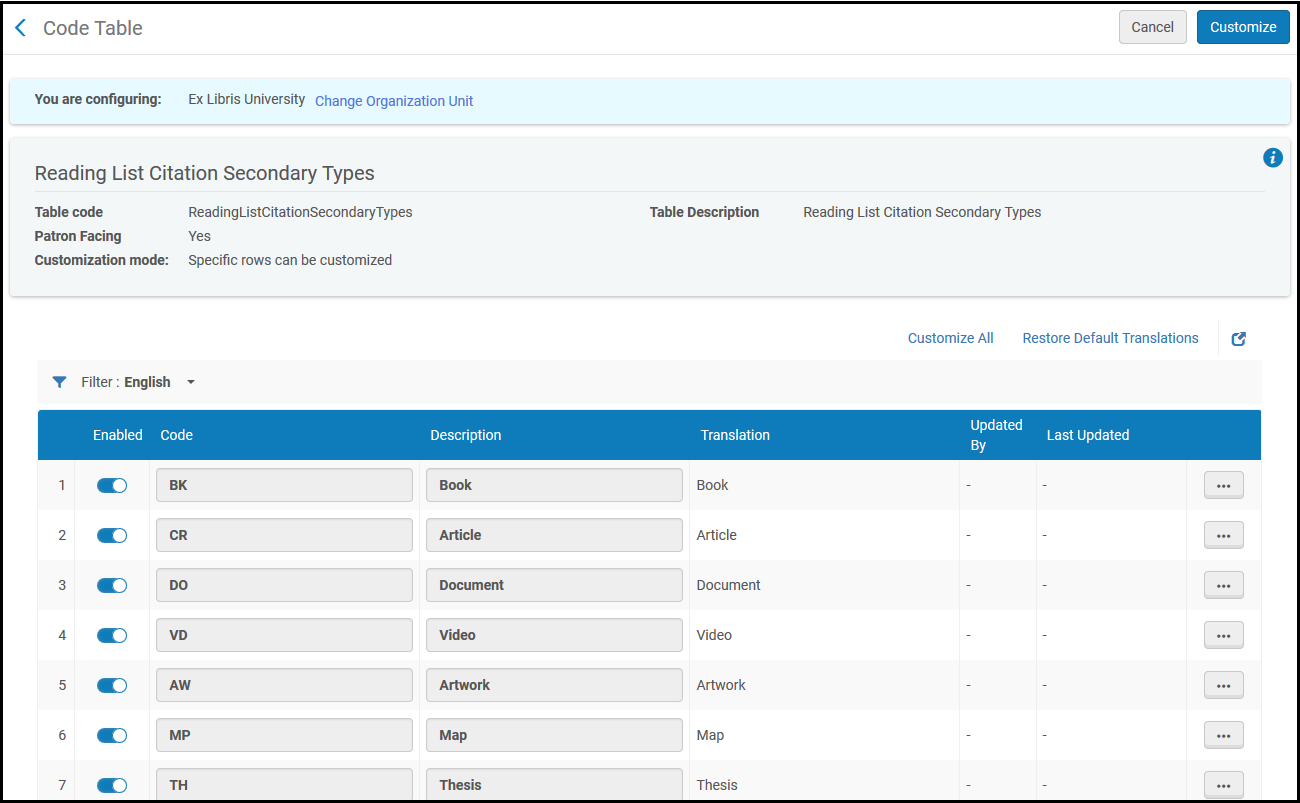
| Zusammenfassung | Anthologie | Archiv | Artikel | Grafiken | Audioaufnahme |
| Blog | Buch | Buchkapitel | Buchauszug | Behälter | Fallstudie |
| CD | Computerprogramm | Tagung | Tagungspapier | Datenbank | Dissertation |
| Dokument | DVD | E-Buch | Elektronisches Exemplar | Eoffprint | Regierungsdokument |
| Bewilligung | Bild | Interview | Zeitschrift | Rechtsdokument | Rechtsprechung |
| Brief | LibGuides | Manuskripte | Karte | Musik | Zeitung |
| Zeitungsartikel | Notiz * | Andere | Broschüre | Patent | Dichtung |
| Präsentation | Referenzeintrag | Recherche-Datensatz | zur Prüfung | Partitur | Serie |
| Standards | Statistisches Datensatz | Technischer Bericht | Textressource | Abschlussarbeit | Transkript |
| Video | Webseite | Arbeitspapier |
Konfiguration von Status der Literaturliste
- Allgemeiner Systemadministrator
- Benutzungs-Administrator


- Alma überprüft nicht, ob die Codes, die Sie in der Codetabelle Zusätzliche Literaturlisten-Status eingeben, einmalig sind, weder in der Tabelle, noch in den Codes in der Codetabelle Literaturlisten-Status. Wenn Sie einen duplizierten Code eingeben, können die Ergebnisse unerwartet sein.
- Wenn Sie ein Schlagwort aus der Codetabelle Zusätzliche Literaturlisten-Status entfernen, das einer Literaturliste zugewiesen war, bleibt der Status der Literaturliste zugeordnet, bis Sie ihn aus der Literaturliste entfernen.
Titelsatz-Felder Literaturfeldern zuordnen
Die Felder in einer Literatur werden aus Titelsätzen kopiert, wenn a) Sie ein Zitat aus einem Bestandsdatensatz erstellen oder b) eine Ressourcenlokalisierung (manuell oder automatisch) für die Literatur erfolgreich durchgeführt wurde, wodurch die Literatur mit einem Bestandsdatensatz verbunden wird.
Die Funktion BIB zu Literatur-Normalisierung unterstützt jetzt sowohl MARC 21 als auch UNIMARC-Formate.
Das Zuordnen von Feldern erfolgt mithilfe von Normierungsregeln, die eine Bedingung und eine oder mehrere Aktionen enthalten, die auf Datensätze angewendet werden sollen. Die Syntax für diese Regeln ist in Normalisierungsregeln - Syntax beschrieben. Eine kurze Übersicht über die Standardzuordnung finden Sie unter Bestandsfelder, die zum Überschreiben von Literaturfeldern verwendet werden.
Auf der Seite Bibliografische Zuordnungsregeln (Konfigurationsmenü > Benutzung > Seminare > Bibliografische Zuordnungsregeln), können Sie eine Reihe von Testregeln bearbeiten, die Sie dann auf der Seite Test-BIB für Literatur-Normierung testen können (Konfigurationsmenü > Benutzung > Seminare > Test-BIB für Literatur-Normierung). Wenn Sie mit den Ergebnissen zufrieden sind, kopieren Sie Ihre Änderungen an den Produktionsregeln auf der Seite Bibliografische Zuordnungsregeln (und testen Sie sie optional erneut auf der Seite Test-BIB für Literatur-Normierung).
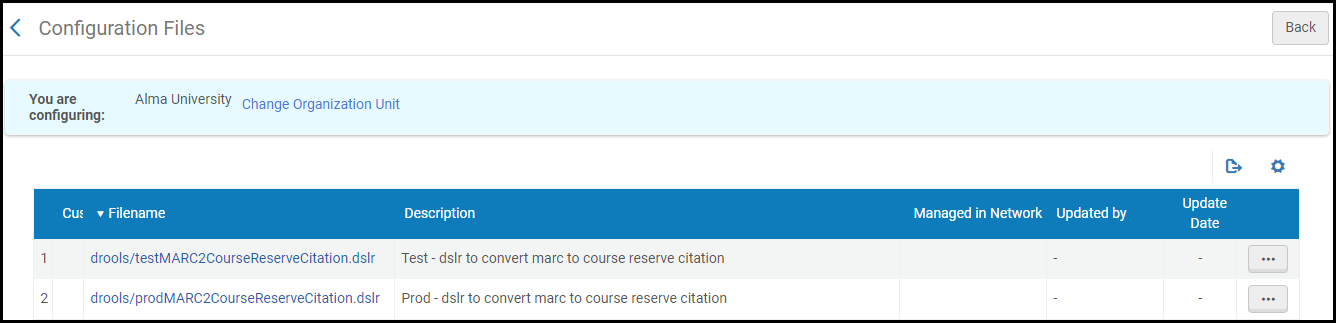
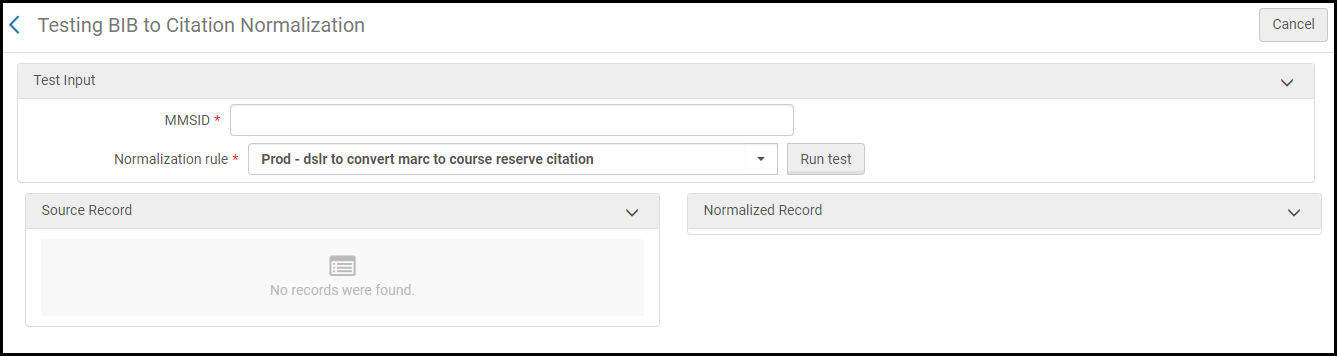
- Wählen Sie auf der Seite Bibliografische Zuordnungsregeln Anpassen in der Zeilen-Aktionsliste für die Testregeln aus (Test - DSLR, um MARC in eine Seminarapparat-Literatur umzuwandeln/Test - DSLR, um UNIMARC in eine Seminarapparat-Literatur umzuwandeln). Eine Bearbeiten-Seite erscheint.
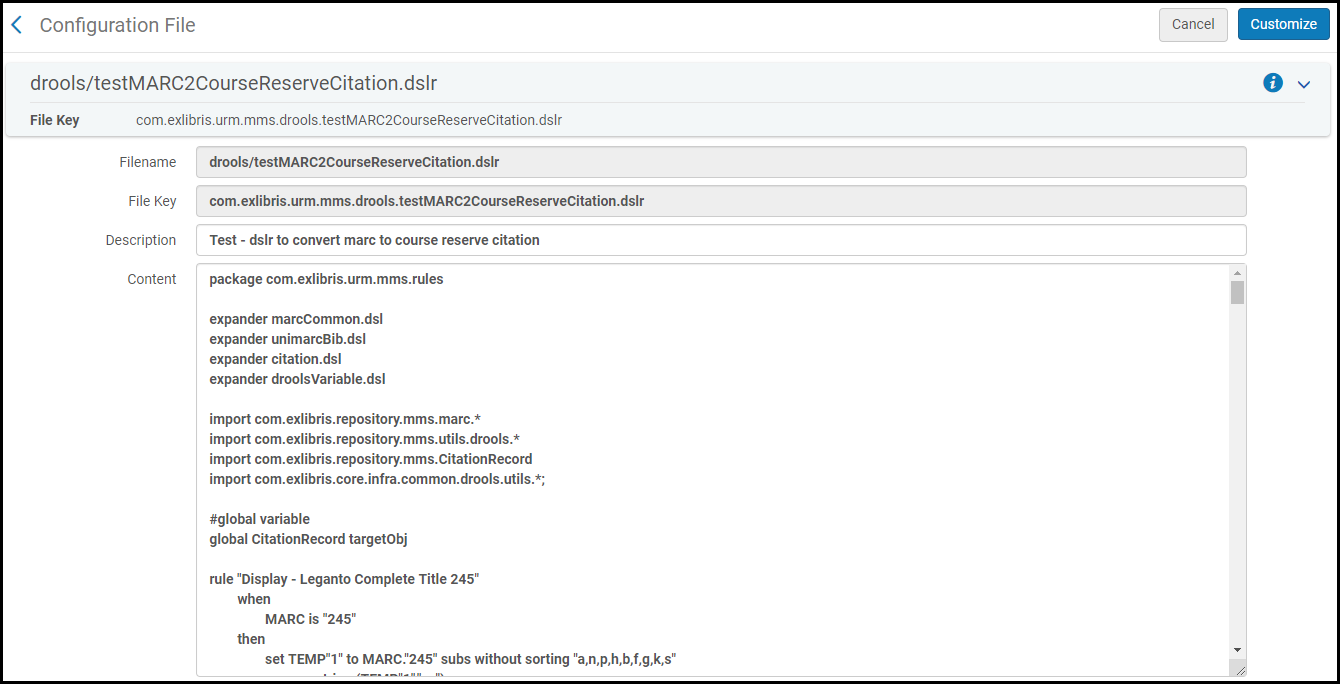 Seite Bibliografische Zuordnungsregeln bearbeitenÄndern Sie auf dieser Seite nicht den Dateinamen oder den Dateischlüssel. Ändern Sie im Inhalt keine Zeilen in der Datei über der Dateiregel (von der ersten Zeile bis zur Zeile global CitationRecord targetObj).
Seite Bibliografische Zuordnungsregeln bearbeitenÄndern Sie auf dieser Seite nicht den Dateinamen oder den Dateischlüssel. Ändern Sie im Inhalt keine Zeilen in der Datei über der Dateiregel (von der ersten Zeile bis zur Zeile global CitationRecord targetObj). - Fügen Sie nach Bedarf Regeln zum Inhalt hinzu, bearbeiten oder löschen Sie sie. Hilfe finden Sie unter Normalisierungsregeln - Syntax Wenn Sie fertig sind, klicken Sie auf Anpassen.
- Auf der Seite Test-BIB für Literatur-Normierung:
- Geben Sie die MMS-ID eines zu testenden Datensatzes ein.
- Wählen Sie die Testnormalisierungsregel Test - dslr aus, um Marc in eine Seminarapparat-Literatur umzuwandeln / Test - dslr aus, um UNIMARC in eine Seminarapparat-Literatur umzuwandeln.
- Wählen Sie Test ausführen. Die Quellfelder des Titelsatzes erscheinen im Fenster Quellen-Datensatz und die aus dem Datensatz bezogenen Literaturfelder erscheinen im Fenster Normalisierter Datensatz.
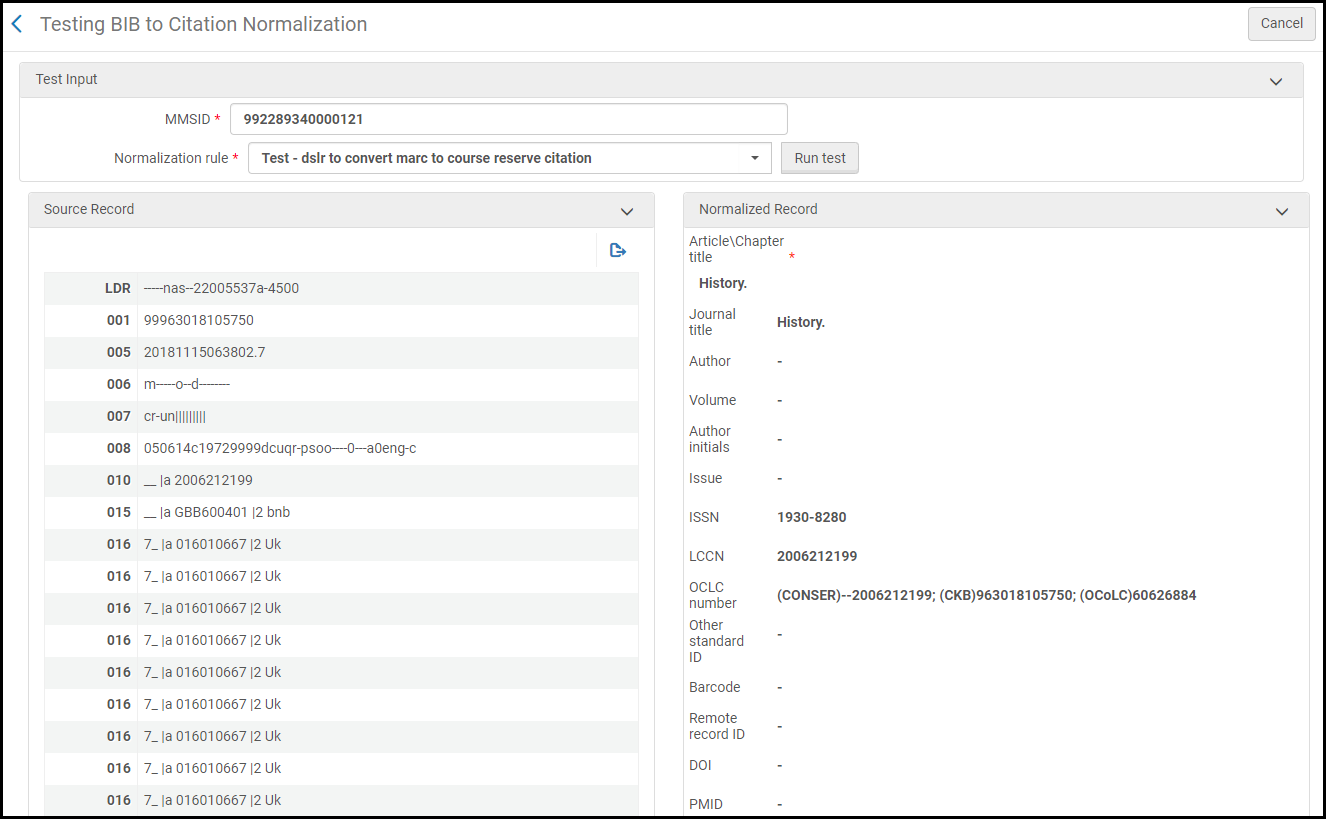 Seite Test-BIB für Literatur-Normierung, nach Ausführung
Seite Test-BIB für Literatur-Normierung, nach Ausführung
- Wenn alles korrekt angezeigt wird, kehren Sie zur Seite Bibliografische Zuordnungsregeln zurück, und kopieren Sie die Änderungen von den Testregeln in die Produktionsregeln (Prod - DSLR, um MARC in eine Seminarapparat-Literatur umzuwandeln /Prod - DSLR, um UNIMARC in eine Seminarapparat-Literatur umzuwandeln) und speichern Sie die Änderungen.
- Stellen Sie optional sicher, dass die Regeln ordnungsgemäß funktionieren, indem Sie die Produktionsregeln auf der Seite Seite Test-BIB für Literatur-Normierung testen.

